• Abgelegt bei: USB-Wiederherstellung • Bewährte Lösungen
Ein USB-Laufwerk ist ein gängiges Speichermedium zum Speichern von Bildern, Dokumenten, Nachrichten usw. Allerdings kann ein USB-Laufwerk seine Dateien aufgrund von versehentlichem Löschen oder Formatieren, Systemfehlern und Beschädigungen oder Virenangriffen verlieren. Dann benötigen Sie eine Wiederherstellungssoftware, die Ihnen hilft, Dateien von einem USB-Laufwerk wiederherzustellen. Das Löschen oder der Verlust von Dateien können aus folgenden Gründen auftreten:
- Die Datei wurde versehentlich vom USB-Stick gelöscht.
- Die Datei wurde aufgrund eines unerwarteten Formats gelöscht.
- Die Datei wurde aufgrund einer unsachgemäßen Bedienung gelöscht, wie ein falsches Auswerfen des USB-Sticks.
- Die Partitionsstruktur auf einem USB-Laufwerk war fragmentiert oder die Partitionstabelle war ungültig.
- Ein anderes Programm hat die Dateien gelöscht.
Wenn Sie Dateien verloren haben, müssen Sie als erstes prüfen, ob Sie über ein Backup auf Ihrem Computer oder anderen Speichermedien verfügen. Gehen Sie einfach zum Backup und holen Sie sich Ihre Daten zurück. Regelmäßig ein Backup zu erstellen ist sehr wichtig und nützlich.
- Teil 1. Wie man gelöschte Dateien vom USB-Laufwerk wiederherstellt
- Teil 2. Weitere häufige Probleme mit USB-Speichergeräten
- Teil 3. Wie Sie ein USB-Flashlaufwerk sicher verwenden
Teil 1. Wie man gelöschte Dateien vom USB-Laufwerk wiederherstellt
Sie können sich eine sichere und effektive USB-Datenwiederherstellung suchen, um gelöschte oder verlorene Dateien von einem USB-Laufwerk wiederherzustellen. Recoverit kann gelöschte oder verloren gegangene Daten einfach und schnell von einem USB-Laufwerk wiederherstellen.
Videotutorial: So stellen Sie Daten von einem USB-Speichergerät wieder her

Ihre sichere & zuverlässige Wiederherstellungssoftware für USB-Laufwerke
- Stellen Sie verlorengegangene oder gelöschte Dateien, Fotos, Audios, Musiksücke oder E-Mails von USB-Laufwerken oder anderen Speichermedien effektiv, sicher und vollständig wieder her.
- Unterstützt die Datenwiederherstellung von Papierkorb, Festplatte, Speicherkarte, USB-Laufwerk, Digitalkamera und Camcorder.
- Unterstützt die Datenwiederherstellung bei versehentlicher Löschung oder Formatierung sowie bei Festplattenschäden, Virusattacken und Systemabstürzen in verschiedenen Situationen.
Schritt 1. Starten Sie die Recoverit-Wiederherstellungssoftware für USB-Laufwerke auf Ihrem Computer und wählen Sie den zu rekonstruierenden Szenariomodus ‒ „Externe Laufwerke“. Klicken Sie, nachdem Sie Ihr USB-Laufwerk angeschlossen haben, auf „Start“, um die Wiederherstellung des USB-Laufwerks zu scannen.

Schritt 2. Nachdem der Schnellscan beendet ist, können Sie sich die wiederhergestellte Datei vom USB-Laufwerk aus in der Vorschau ansehen. Wenn Sie Ihre Dateien in dem wiederhergestellten Ergebnis nicht finden können, wiederholen Sie den Scan im Modus „Tief-Scan“.

Schritt 3. Vorschau aller wiederherstellbaren Dateien von einem USB-Stick. Sie können sich diese nach dem spezifischen Namen geordnet in der Vorschau anzeigen lassen.

Schritt 4. Klicken Sie, nachdem Sie sich die Dateien in der Vorschau angesehen haben, auf die Schaltfläche „Wiederherstellen“, um Ihre USB-Daten wiederherzustellen.
Teil 2. Weitere häufige Probleme mit USB-Speichergeräten
USB-Gerät wird nicht erkannt
Wenn Sie ein USB-Laufwerk mit dem Computer verbinden, zeigt das Windows-Benachrichtigungscenter die Fehlermeldung „USB-Gerät nicht erkannt“. Die Gründe hierfür könnten Kompatibilitätsprobleme, Probleme mit BIOS-Einstellungen oder ein beschädigtes Laufwerk sein. Vielleicht ist aber der Inhalt des Laufwerks so durcheinander, dass Windows es nicht mehr erkennt.
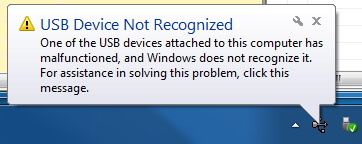
USB-Laufwerk nicht zugreifbar
Wenn Sie versuchen, auf das USB-Laufwerk zuzugreifen, erhalten Sie die Fehlermeldung „Speicherort ist nicht verfügbar“. Sie können also nicht auf das USB-Laufwerk zugreifen und Ihre Daten abrufen. Die sinnvollste Erklärung dafür ist, dass Ihr Laufwerk beschädigt oder mit Viren infiziert ist. In diesem Fall empfehlen wir dringend, nichts weiter zu tun und eine USB-Wiederherstellungssoftware zu installieren. Die Suche nach alternativen Lösungen ist nicht nötig. Praktisch nichts, was Sie ausprobieren können, funktioniert in diesem Fall, wenn Sie Ihr Laufwerk nicht formatieren und den Verlust aller Daten riskieren. Dies empfehlen wir Ihnen natürlich nicht.
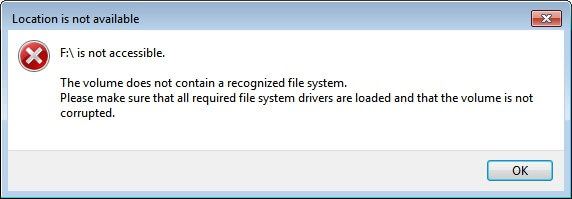
USB-Laufwerk kann nicht sicher entfernt werden
Einige Benutzer erhalten möglicherweise die Fehlermeldung „Problem beim Auswerfen des USB-Massenspeichergeräts“, wenn sie das USB-Flashlaufwerk vom Computer entfernen möchten. Das USB-Laufwerk lässt sich nicht sicher entfernen. Bitte versuchen Sie nicht weiter, das USB-Flash-Laufwerk auszuwerfen, ansonsten könnten Daten darauf verloren gehen. Stellen Sie sicher, dass keine aktuellen Aktionen wie das Kopieren oder Löschen von Dateien ausgeführt werden.
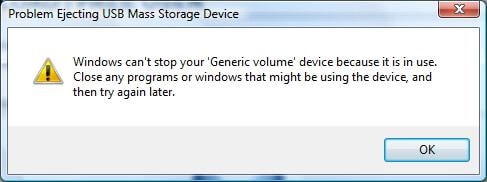
Teil 3. Wie Sie ein USB-Flashlaufwerk sicher verwenden
Sie sollten einige Vorsichtsmaßnahmen kennen, um Ihre Geräte sicher zu verwenden, wenn Sie nicht die Wiederherstellung Ihres USB-Laufwerks oder ähnliche Probleme riskieren wollen.
1. Schreibberechtigungen festlegen
Möchten Sie verhindern, dass nicht autorisierte Benutzer Daten auf Ihrem USB-Laufwerk verändern? Dafür müssen Sie die Benutzerrechte für Ihr USB-Laufwerk festlegen. Klicken Sie mit der rechten Maustaste auf das Laufwerk, wechseln Sie zum Sicherheits-Tab und tippen Sie auf „Bearbeiten“. Legen Sie nun die gewünschten Berechtigungen fest.
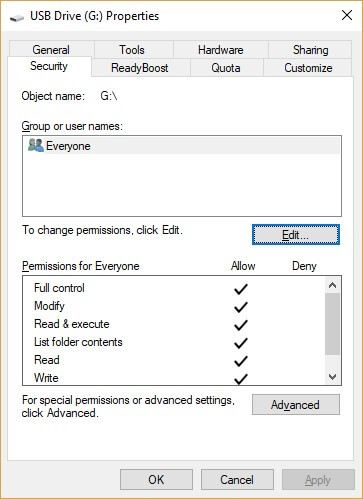
2. Auf aktive Viren prüfen
Vorsicht ist immer besser als Nachsicht Stellen Sie sicher, dass Sie Ihr USB-Laufwerk ausschließlich an einen sicheren Computer anschließen. Läuft eine aktuelle Antivirus-Software auf dem Computer Ihres Freundes? Achten Sie außerdem darauf, dass Ihr eigenes System sicher und auf dem neuesten Stand ist.
3. Seien Sie vorsichtig bei der Nutzung in öffentlichen Cafés
Wir raten Ihnen, Ihr Flash-Laufwerk nicht einfach am nächstbesten Computern zu nutzen, nur weil sie gerade irgendeinen Computer brauchen. Computer in öffentlichen Cafés sind oft gefährdete Systeme. Jeder kann sie verwenden und kaum einer kümmert sich darum, was darauf von möglicherweise unsicheren Quellen heruntergeladen wurde. In der Folge enthalten diese Systeme oft zahlreiche Viren, die den von Ihnen darin angeschlossenen USB-Stick beschädigen könnten.
4. Führen Sie regelmäßig Scans Ihrer Geräte durch
Wartung ist sehr wichtig, wenn Sie Ihre USB-Laufwerk im funktionsfähigen Zustand erhalten möchten. Formatieren Sie Ihr USB-Laufwerk von Zeit zu Zeit, wenn Sie alles darauf löschen müssen. Vergessen Sie außerdem nicht, es auf Fehler zu überprüfen. Es ist außerdem wichtig, eine aktuelle Antivirensoftware zu besitzen, damit Sie sofort bemerken, wenn Ihr USB-Laufwerk infiziert wurde.
5. Gehen Sie beim Übertragen von Daten offline
Die Gefahr einer Infektion Ihres USB-Geräts, während Sie mit dem Internet verbunden sind, ist ziemlich gering. Wenn Sie jedoch unbedingt erhöhte Sicherheitsmaßnahmen benötigen, trennen Sie die Internetverbindung, während Sie Dateien von Ihrem USB-Laufwerk übertragen.
6. Verwendung verschlüsselter Laufwerke
Warum verschlüsseln Sie nicht einfach Ihr Flash-Laufwerk, sodass Sie jedes Mal beim Einstecken Ihr Passwort eingeben müssen? Es gibt wahrscheinlich kaum eine bessere Möglichkeit, um Daten vor unbefugtem Zugriff durch Menschen zu schützen, die möglicherweise unerlaubt auf Ihren USB-Stick zugreifen möchten. Wenn Sie erweiterte Sicherheitsmaßnahmen benötigen, googlen Sie nach USB-Verschlüsselungssoftware.
Fazit:
Wenn Sie Datenverlust erlitten haben, müssen Sie zunächst prüfen, ob Sie eine Sicherungskopie auf Ihrem Computer oder auf anderen Speichermedien besitzen. Legen Sie einfach eine Sicherung an und stellen Sie die Dateien von USB-Laufwerken wieder her. Das Erstellen einer Sicherungskopie ist wichtig und sehr praktisch. So sparen Sie Zeit beim Wiederherstellen gelöschter Dateien von USB-Laufwerken. Sie sollten hierbei eine besonders zuverlässige USB-Datenwiederherstellungssoftware nutzen, um Ihre Daten zurück zu bekommen.
USB-Themen
- USB wiederherstellen
- Top 10 Tools zur USB-Wiederherstellung
- Daten von einem Pen-Drive wiederherstellen
- Gelöschte Dateien von USB wiederherstellen
- Daten von einem formatierten USB-Stick wiederherstellen
- USB formatieren
- Schreibgeschützte Laufwerke formatieren
- USB-Stick ohne Datenverlust formatieren
- USB-Laufwerk unter Windows in FAT32 formatieren
- 128GB USB zu FAT32 unter Windows formatieren
- USB reparieren
- Deaktiviertes USB-Zubehör reparieren
- USB-Stick wird nicht erkannt
- Unbekanntes USB Fehler
- Datenträger in USB einlegen
- USB kennen



Classen Becker
chief Editor